Red Dead Redemption 2 활성화 오류를 수정하는 방법
이 기사에서는 Red Dead Redemption 2 플레이어가 온라인에 로그인하려고 할 때 발생하는 "활성화 오류" 오류를 해결하려고 합니다.
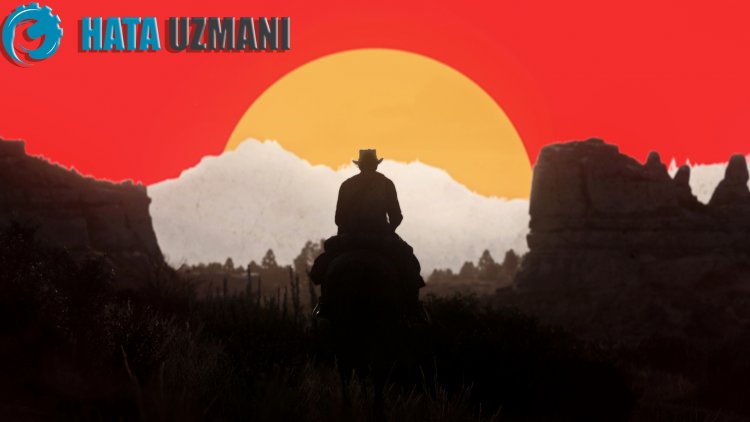
RDR 2 플레이어가 온라인으로 게임을 열 때 발생하는 "활성화 오류" 오류는 많은 문제로 인해 발생하며 게임에 액세스할 수 없습니다. 이러한 문제에 직면한 경우 다음 단계를 수행하여 문제를 해결할 수 있습니다.
Red Dead Redemption 2 활성화 오류란 무엇입니까?
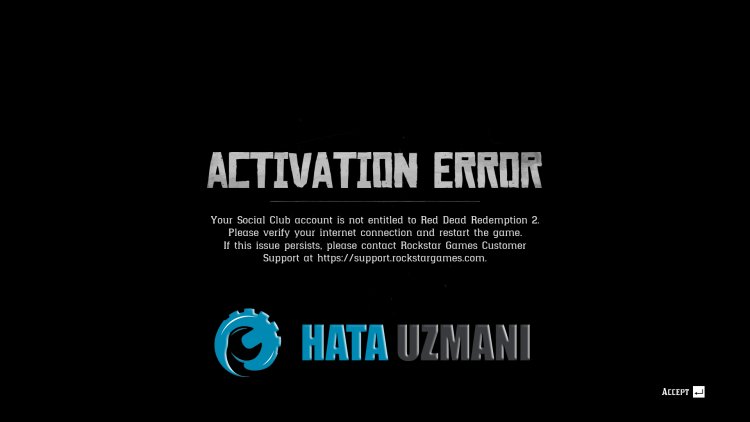
발생한 이 오류는 일반적으로 Social Club에서 네트워크 오류로 관찰됩니다. Rockstar Games Launcher에 문제가 있으면 많은 문제가 발생하고 게임에 대한 액세스가 제한될 수 있습니다. 그 중 하나가 "활성화 오류"로 표시됩니다.
네트워크의 다양한 문제로 인해 이 오류가 발생할 수 있습니다. 이를 위해 네트워크 검사를 수행하여 문제를 해결하려고 합니다.
Red Dead Redemption 2 활성화 오류를 수정하는 방법?
이 오류를 수정하기 위해 몇 가지 제안 사항을 언급하여 문제를 해결하려고 노력할 것입니다.
1-) Rockstar Games Launcher 제거
위의 과정을 수행한 후 즉시 컴퓨터에서 Rockstar Games Launcher를 완전히 삭제하십시오. 그런 다음 아래 링크로 이동하여 컴퓨터에 Rockstar Games Launcher 애플리케이션을 다시 설치하십시오.
위에 남겨둔 링크에 액세스하여 Rockstar Games Launcher 프로그램을 다운로드하십시오. 그런 다음 컴퓨터에서 설치 프로세스를 수행하고 아래 단계를 따르십시오.
- 검색 시작 화면에 "서비스"를 입력하고 엽니다.
- 열리는 화면에서 "Rockstar Game Library Services" 서비스를 찾아 두 번 클릭합니다.
- 열리는 화면에서 시작 유형이 비활성화됩니다. 비활성화된 옵션을 "자동"으로 변경하고 "적용" 버튼을 누릅니다.
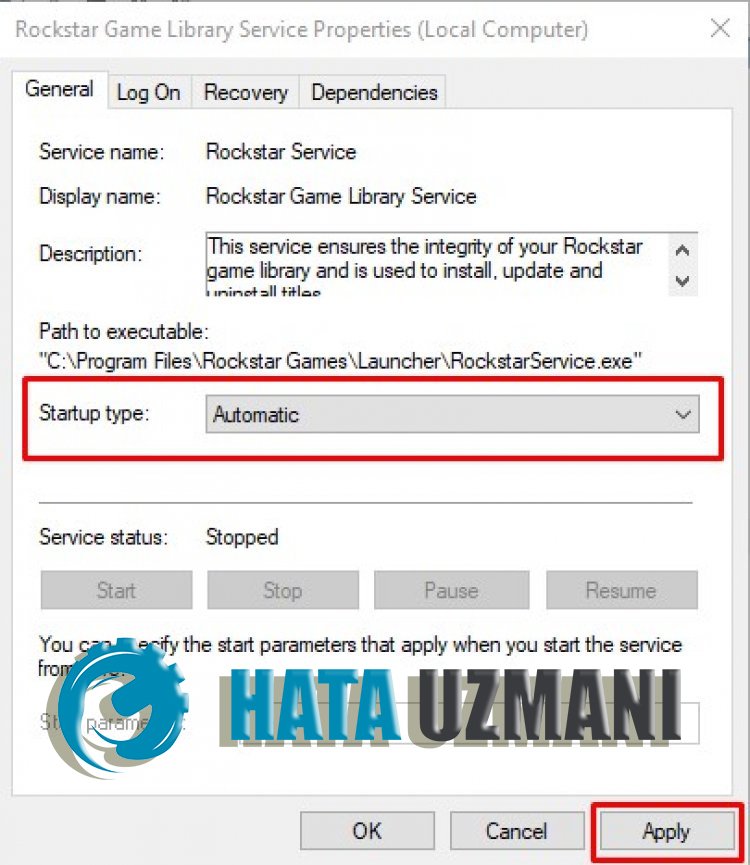
- 이 과정이 끝나면 시작 버튼이 열립니다. 그런 다음 "시작" 버튼을 클릭하여 서비스를 시작합니다.
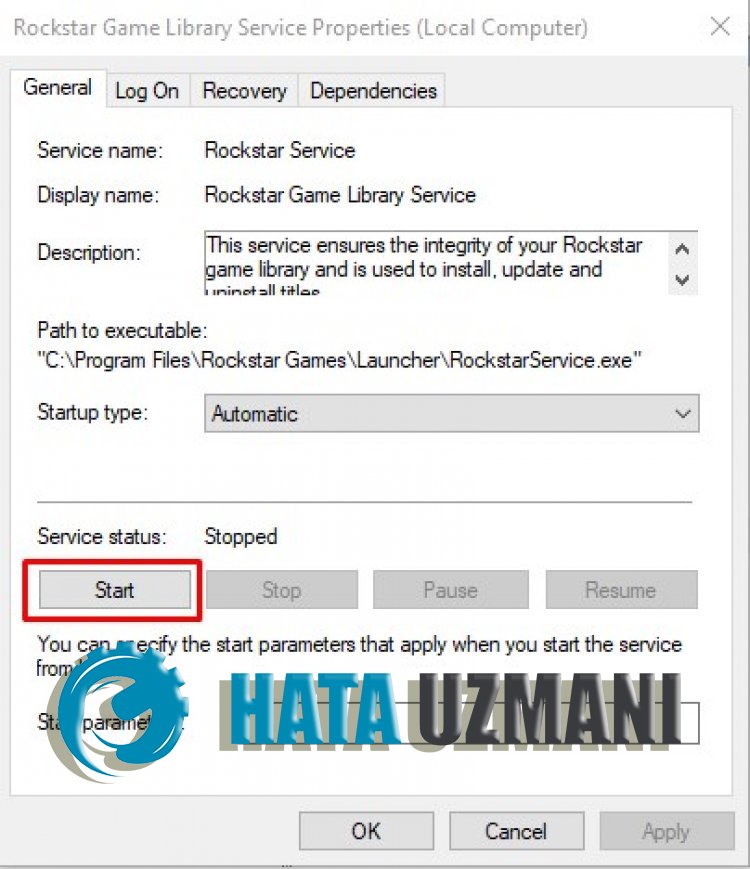
- 이 프로세스가 끝나면 "Rockstar 게임 라이브러리 서비스" 서비스가 이제 실행됩니다.
프로세스를 성공적으로 수행한 후 Rockstar Games Launcher 프로그램을 실행하여 RDR 2 게임을 시작할 수 있습니다.
2-) 인터넷 새로 고침
모뎀의 전원 버튼을 눌러 전원을 끄고 20초 동안 기다립니다. 그런 다음 모뎀을 다시 켜고 컴퓨터를 다시 시작합니다. 이 작업은 인터넷의 IP 주소를 변경합니다. 이제 편안하게 게임에 참여할 수 있습니다.
3-) DNS 캐시 지우기
위의 제안 중 어느 것도 작동하지 않으면 dns 캐시를 지워 문제를 해결할 수 있습니다. 이를 위해;
- 검색 시작 화면에서 cmd를 입력하고 관리자 권한으로 실행합니다.
- 명령 프롬프트 화면에서 다음 코드 줄을 순서대로 입력하고 Enter 키를 누릅니다.
- ipconfig /flushdns
- netsh int ipv4 재설정
- netsh int ipv6 재설정
- netsh winhttp 재설정 프록시
- netsh 윈속 리셋
- ipconfig /registerdns
- 이 프로세스가 끝나면 DNS 캐시와 프록시가 성공적으로 지워졌다고 표시됩니다.
이 과정이 끝나면 컴퓨터를 다시 시작하여 게임을 열 수 있습니다. 문제가 지속되면 다른 제안으로 넘어가겠습니다.
4-) 다른 DNS 서버 등록
위의 과정 중 아무 일도 일어나지 않았다면 다른 DNS 서버를 컴퓨터에 저장해 보겠습니다.
- 제어판을 엽니다.
- 네트워크 및 인터넷 옵션을 선택합니다.
- 열리는 화면에서 네트워크 및 공유 센터를 엽니다.
- 왼쪽의 "어댑터 설정 변경" 옵션을 클릭합니다.
- 연결 유형을 마우스 오른쪽 버튼으로 클릭하여 속성 메뉴를 엽니다.
- 인터넷 프로토콜 버전 4(TCP /IPv4)를 두 번 클릭합니다.
- 아래에 제공할 Google DNS 서버를 입력하여 설정을 적용해 보겠습니다.
- 선호하는 DNS 서버: 8.8.8.8
- 기타 DNS 서버: 8.8.4.4
- 그런 다음 "종료 시 설정 확인" 옵션을 클릭하고 확인 버튼을 누르고 절차를 적용합니다.
이 과정이 끝나면 컴퓨터를 다시 시작하여 게임을 실행할 수 있습니다.








![YouTube 서버 [400] 오류를 수정하는 방법은 무엇입니까?](https://www.hatauzmani.com/uploads/images/202403/image_380x226_65f1745c66570.jpg)










